Comment télécharger Armoury Crate sur Windows 11 : le guide complet pour les gamers
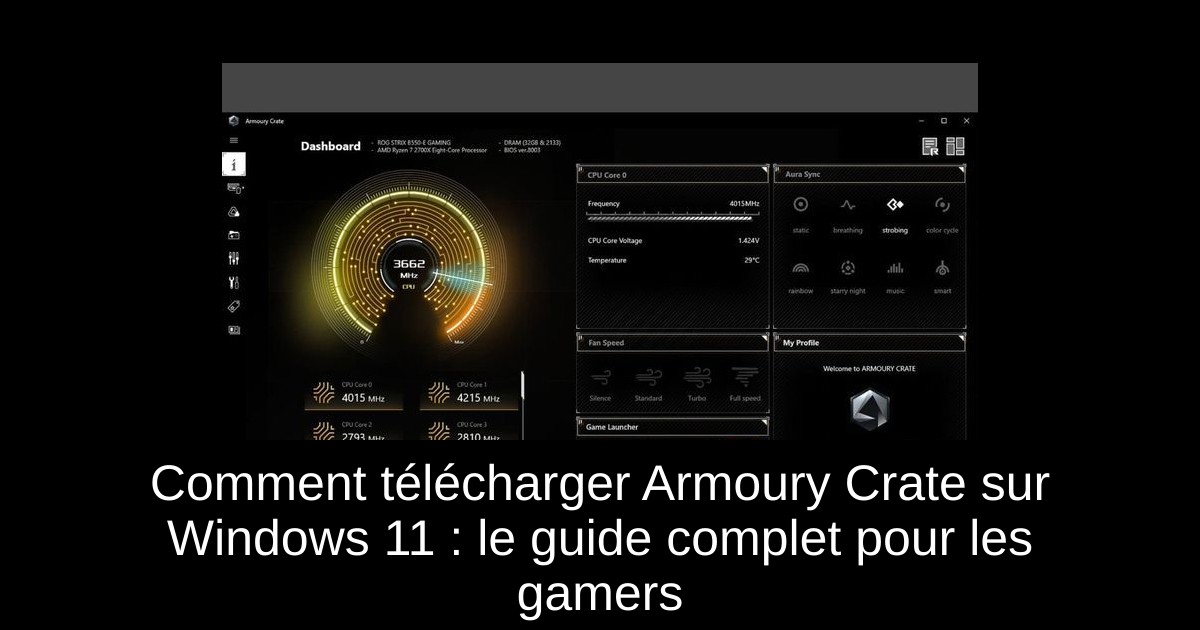
Si vous êtes un passionné de gaming et que vous possédez un ordinateur ASUS ROG ou TUF, il est probable que vous souhaitiez exploiter au maximum les fonctionnalités de votre machine. Pour cela, l'application Armoury Crate s'avère indispensable. Ce logiciel vous permet de personnaliser et d'optimiser vos paramètres de jeu, mais le processus d'installation peut parfois sembler complexe. Ne vous inquiétez pas ! Dans ce guide, nous allons vous expliquer étape par étape comment télécharger et installer Armoury Crate sur Windows 11. Accrochez-vous, votre aventure commence ici !
Télécharger Armoury Crate depuis ASUS
Pour débuter, la première étape consiste à accéder à la page de téléchargement officielle d'Armoury Crate. Munissez-vous de votre navigateur favori et suivez ces instructions simples :
- 1) Ouvrez votre navigateur et rendez-vous sur la page dédiée au téléchargement d'Armoury Crate.
- 2) Votre système d'exploitation sera détecté automatiquement, mais vérifiez qu'il s'agit de Windows 11. Sélectionnez-le si nécessaire.
- 3) Cliquez sur le bouton Télécharger pour acquérir la dernière version de l'application et du pilote.
- 4) Une fois le téléchargement terminé, exécutez le programme d'installation pour installer l'application sur votre machine.
En plus de cette méthode, vous pouvez également accéder au site officiel d'ASUS ROG pour télécharger Armoury Crate. Ici, vous aurez le choix entre installer uniquement le programme d'installation ou récupérer le package complet d'environ 3 Go, ce qui vous permettra de configurer le logiciel même hors ligne.
Armoury Crate, est-ce réellement une bonne option ?
Armoury Crate a été conçu pour répondre aux besoins des gamers souhaitant affiner leurs réglages sur les machines ASUS ROG ou TUF. Cependant, certains retours d'utilisateurs soulignent qu'il peut être perçu comme une application contenant des éléments superflus, accumulant ainsi une certaine forme de bloatware. De plus, certains témoignages évoquent une consommation élevée de ressources, ce qui pourrait nuire aux performances de votre configuration.
Si vous avez acquis votre système avec Armoury Crate déjà installé, et que vous rencontrez des soucis, sachez que vous pouvez le désinstaller facilement. Il suffit de vous rendre dans les paramètres de Windows, puis dans la section Applications et enfin dans Applications installées. Cependant, soyez vigilant : plusieurs utilisateurs se plaignent que le logiciel n'est pas complètement désinstallé, laissant des fichiers résiduels. Dans ce cas, vous pouvez procéder à une suppression manuelle des fichiers restants ou faire appel à un logiciel dédié à la désinstallation.
Avez-vous eu l'occasion de tester Armoury Crate ? Qui sait, vous pourriez découvrir des fonctionnalités cachées que d'autres n'ont pas encore remarquées. N'hésitez pas à partager votre expérience dans les commentaires ci-dessous.
Conclusion
En résumé, télécharger et installer Armoury Crate sur Windows 11 est un processus accessible même pour les débutants. Grâce aux étapes simples décrites ci-dessus, vous pourrez plonger sans hésitation dans la personnalisation de votre expérience de jeu. Que vous souhaitiez simplement optimiser vos performances ou explorer toutes les options offertes par votre ASUS ROG ou TUF, Armoury Crate est là pour vous accompagner. N'oubliez pas de faire un retour sur vos impressions, et d'explorer les joyaux du passé et les innovations du présent dans le monde du jeu vidéo. Que vos sessions de gaming soient épiques !
Passinné en jeuxvidéo, high tech, config PC, je vous concote les meilleurs articles

Newsletter VIP gratuit pour les 10 000 premiers
Inscris-toi à notre newsletter VIP et reste informé des dernières nouveautés ( jeux, promotions, infos exclu ! )














